WPS 如何添加PPT关系图
1、首先我们打开PPT演讲文稿,小编这里有一个新建的文稿,可以直接使用,我们双击鼠标打开

2、可以看到文档上是没有任何内容的。现在我们想要添加插入关系图,要如何操作呢?我们一起来看一下。

3、在菜单栏中选择(插入)页,切换到插入功能页

4、切换过来后,我们可以看到有一个(关系图)按钮,我们点击它
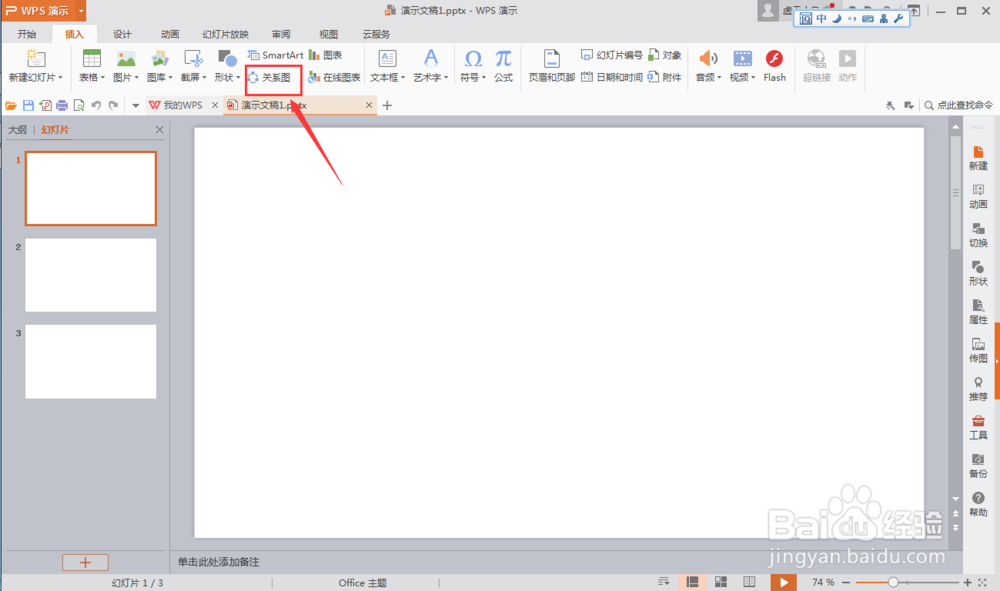
5、这时候会弹出一个选项框。可以看到上面有很多关系图可供选择,并且在右侧有分类

6、我们选择(流程)关系图,并且数量选择5步。左侧图示会相应筛选。确定好我们选择好需要添加的流程图

7、最后我们将流程图添加进来。接着再根据我们自己的需求修改步骤文字即可

声明:本网站引用、摘录或转载内容仅供网站访问者交流或参考,不代表本站立场,如存在版权或非法内容,请联系站长删除,联系邮箱:site.kefu@qq.com。
阅读量:57
阅读量:62
阅读量:143
阅读量:83
阅读量:135